Contents
前言
jellyfin是一款开源的个人媒体系统,它的主创团队就是设计emby的那群大佬。因为不满emby系统后来闭源,所以组团又重新做了一个功能一样强大,并且和emby类似的jellyfin。
为什么选择jellyfin?
其实原因很简单,因为它开源,任何人都可以免费享受它的服务。emby或者plex功能一样强大,但是在移动端,你需要花钱才能享受到完整的服务,所以,还是乖乖的用免费的jellyfin吧,不管是ios还是安卓,都有客户端,并且是免费享受所有服务!
如何安装
jellyfin的安装非常简单,有两种方式,一种是直接运行在VPS上,一种是运行在docker上。两种方式,我都会介绍,但是,我更推荐大家用docker来安装,毕竟占用的系统资源会小很多!
通过ubuntu软件库安装
一次执行下面我给出的代码
sudo apt install apt-transport-https
wget -O – https://repo.jellyfin.org/jellyfin_team.gpg.key | sudo apt-key add –
echo “deb [arch=$( dpkg –print-architecture )] https://repo.jellyfin.org/$( awk -F’=’ ‘/^ID=/{ print $NF }’ /etc/os-release ) $( awk -F’=’ ‘/^VERSION_CODENAME=/{ print $NF }’ /etc/os-release ) main” | sudo tee /etc/apt/sources.list.d/jellyfin.list
sudo apt update sudo apt install jellyfin
所有代码跑完,jellyfin就已经安装成功了。这个时候在浏览器输入:ip:8096,就可以登陆jellyfin网页端,来进行简单的设置。8096是jellyfin的默认端口,最好不要修改。如果网页打不开,请检查VPS防火墙。是否开启了8096端口。
利用docker安装jellyfin
这是笔者推荐各位的最佳搭建方式,占用资源少,并且很方便打理。废话不多说,按照我的步骤逐步进行就好。
- 安装docker,我以ubuntu18.04系统为例
curl -s https://get.docker.com/ | sudo sh
- 上面代码全部跑完,执行这一步,安装docker-ce
sudo apt install docker-ce
- 至此,docker安装完成,执行docker –version查看一下docker版本
docker –version
- 执行下面代码给docker安装可视化界面Portainer
sudo docker run -d -p 9000:9000 –name=portainer –restart=always -v /var/run/docker.sock:/var/run/docker.sock portainer/portainer
- 代码全部跑完,浏览器输入:vpsip:9000,会看到如下界面
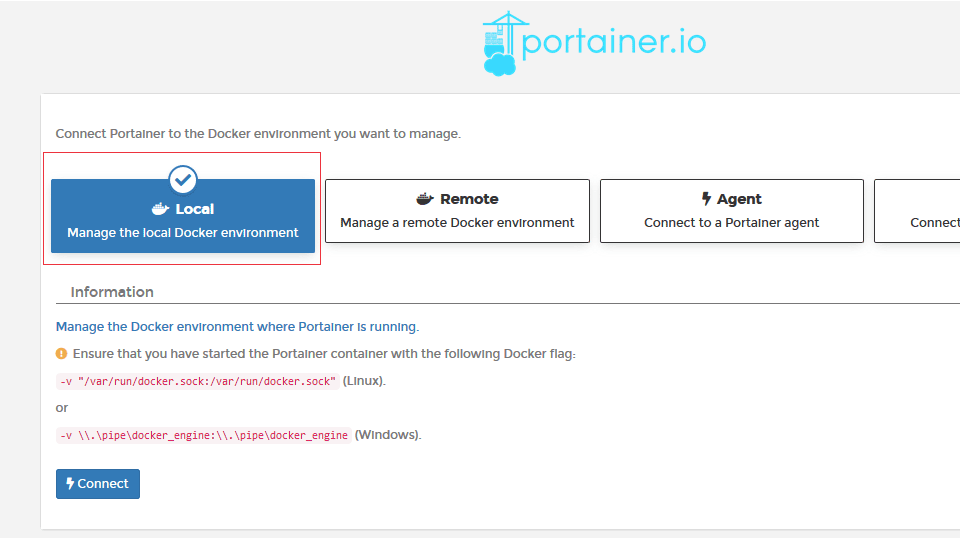
- 根据网页索引创建portainer账号密码,然后登陆
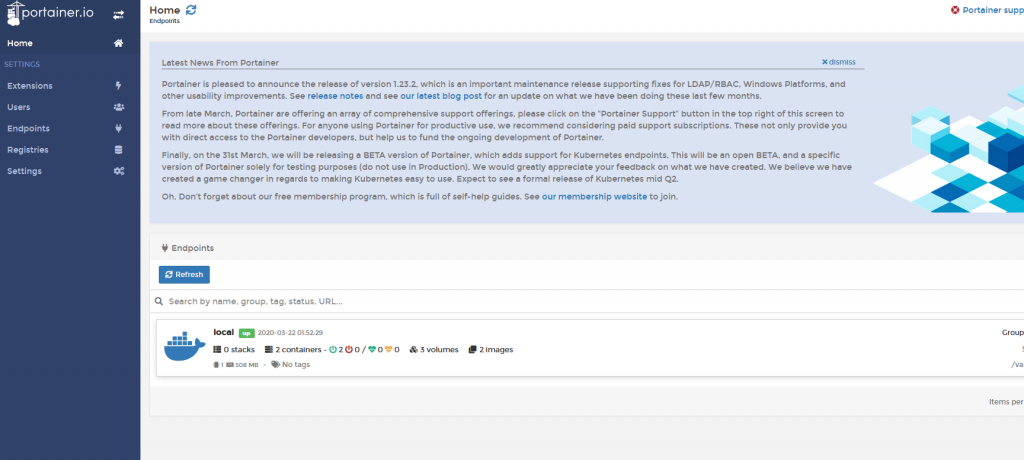
- 创建jellyfin的配置文件夹,以及媒体库文件夹,我推荐在home文件夹创建,因为vps的硬盘都挂载在根目录下
cd /home
sudo mkdir jellyfin && sudo mkdir jellyfin/config
sudo mkdir download
- 利用docker拉取jellyfin镜像,并创建端口映射
sudo docker run -d -p 8096:9096 -v /home/jellyfin/config:/config -v /home/download:/media jellyfin/jellyfin:latest
- 上面一端代码运行完,打开浏览器,输入:vpsip:8096,进入jellyfin网页端,按照索引一步一步创建账号就好,唯有一点我特殊说明一下,如下图
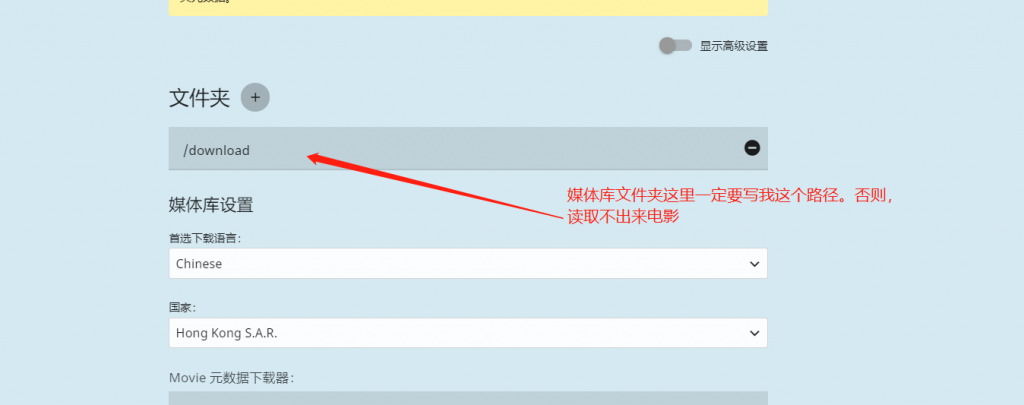
至此,jellyfin搭建完成,后续我在写一篇,利用aria2下载搭配jellyfin,组建私人影音库的教程,敬请期待~

